
Sind Sie mit dem Verlust von Notizen auf Android konfrontiert? Erfahren Sie, wie Sie Notizen von Android wiederherstellen können

Die Notizen-App auf Android Smartphones ist ein praktisches Aufzeichnungstool, mit dem Sie schnell Ihren Alltag dokumentieren und Aufgaben verwalten können. Sie unterstützt Klassifizierung, Synchronisierung und Backup und erleichtert so das Auffinden und Teilen. Sie ist ein leistungsstarker Assistent für Alltag und Beruf. Sollten Sie versehentlich Notizen auf Ihrem Android Smartphone löschen, geraten Sie nicht in Panik. Hier sind Sie richtig. Wir zeigen Ihnen einige Ansätze zur Wiederherstellung von Notizen auf Android Geräten.
Wenn Sie die Keep-App zum Erstellen von Notizen auf Ihrem Android Telefon verwenden, können Sie versehentlich gelöschte Notizen mithilfe einer integrierten App-Funktion ganz einfach aus dem Papierkorb wiederherstellen. Allerdings können Sie nur Notizen wiederherstellen, die Sie innerhalb der letzten 7 Tage gelöscht haben. Nachfolgend finden Sie eine Schritt-für-Schritt-Anleitung zur Wiederherstellung von Notizen auf Android :
Schritt 1. Navigieren Sie zur Keep-App auf Ihrem Android Gerät. Klicken Sie auf die drei horizontalen Linien in der oberen linken Ecke.
Schritt 2. Suchen Sie nach der Option „Papierkorb“ und tippen Sie darauf.
Schritt 3. Wählen Sie die Notizen aus, die Sie abrufen möchten, und drücken Sie die Option „Aktion“ > „Wiederherstellen“, um die Notizen im Hauptnotizenordner wiederherzustellen.
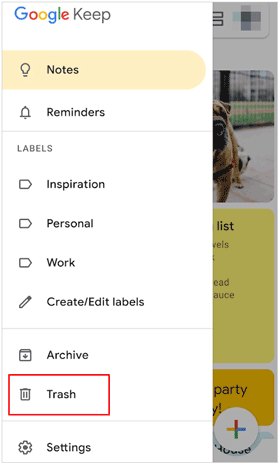
Kennen Sie die Situation „Meine Notizen auf meinem Android entdeckt“? Keine Sorge. Für Nutzer, die ihre Daten proaktiv sichern möchten, bietet Android eine nahtlose Lösung über die Cloud-Dienste des Telefonherstellers, wie Samsung Cloud, Mi Cloud usw. Dieser Abschnitt führt Sie durch die Wiederherstellung von Notizen aus einer in der Android Cloud gespeicherten Sicherung.
Schritt 1. Gehen Sie zu den Einstellungen Ihres Geräts. Wenn Ihr Gerät ein Mi-Telefon ist, müssen Sie zu Ihrem "Mi-Konto" navigieren.
Schritt 2. Klicken Sie auf „Mi Cloud“ und wählen Sie „Notizen“. Dann werden Ihre Backups angezeigt.
Schritt 3. Wählen Sie die gewünschte Sicherung aus und klicken Sie auf „Wiederherstellen“. Ihre Notizen werden auf Ihrem Smartphone wiederhergestellt.
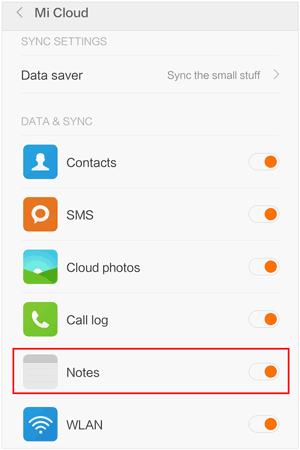
Google-Konten sind ein zentraler Bestandteil des Android Ökosystems und spielen eine entscheidende Rolle bei der Datensynchronisierung. In diesem Abschnitt erfahren Sie, wie Sie mithilfe Ihrer Google-Konten verlorene Memos auf Ihren Android Geräten wiederherstellen können.
Schritt 1. Greifen Sie in der Android -Anwendung „Einstellungen“ auf die „Google“-Einstellungen zu.
Schritt 2. Wählen Sie aus den verfügbaren Optionen „Backup“ und aktivieren Sie die Funktion „Auf Google Drive sichern“.

Schritt 3. Tippen Sie auf die Notizen-Sicherungsdatei und wählen Sie „Wiederherstellen“. Bestätigen Sie Ihre Auswahl, und Ihre Android Notizen sollten wiederhergestellt sein.
1. Wo werden Notizen auf Android gespeichert?
Notizen werden auf Android Geräten normalerweise in der Notizen-App gespeichert. Je nach Ihren Einstellungen können sie auch mit Ihrem Google-Konto synchronisiert werden.
2. Wie verhindere ich das versehentliche Löschen von Notizen auf meinem Android Gerät?
Sichern Sie Ihre Notizen regelmäßig auf Google Drive oder einem anderen Cloud-Dienst. Seien Sie vorsichtig bei der Verwendung von Bereinigungs-Apps und verwenden Sie Apps mit integrierter Papierkorbfunktion.
3. Kann ich gelöschte Notizen nach einem Zurücksetzen auf die Werkseinstellungen wiederherstellen?
Leider werden beim Zurücksetzen auf die Werkseinstellungen die meisten Daten gelöscht, was die Wiederherstellung erschwert. Es ist wichtig, Ihre Daten vor dem Zurücksetzen auf die Werkseinstellungen zu sichern.
Wenn Sie mehr als nur Notizen wiederherstellen möchten, ist Coolmuster Lab.Fone for Android ein hervorragender Helfer. Dieses Programm zeichnet sich dadurch aus, dass es gelöschte Textnachrichten , Bilder, Dokumente, Anrufprotokolle, Videos und mehr von Android Geräten wiederherstellen kann. Durch Scannen Ihres Geräts findet es Ihre gelöschten Daten.
Hauptfunktionen von Coolmuster Lab.Fone for Android :
Für ein umfassendes Verständnis erläutern die folgenden Schritte, wie Sie mit Coolmuster Lab.Fone for Android Android Dateien von Android wiederherstellen:
01 Installieren und starten Sie Coolmuster Lab.Fone für Android
Laden Sie zunächst die Software auf Ihren PC herunter und starten Sie sie. Sie sehen die Originaloberfläche.
02 Verbinden Sie Ihr Android -Gerät mit dem Computer
Wenn Sie Ihr Telefon per USB-Kabel mit dem PC verbinden, stellen Sie sicher, dass das USB-Debugging aktiviert ist. Ihr Gerät und die verfügbaren Dateien werden auf dem Bildschirm angezeigt. Wählen Sie anschließend die gewünschten Datentypen aus und klicken Sie auf „Weiter“.

03 Scannen Sie Ihr Android Gerät
Wählen Sie beim Scannen Ihrer Dateien entweder den Modus „Schnellscan“ oder den „Tiefenscan“. Klicken Sie nach Auswahl des Scanmodus auf „Weiter“, um den Vorgang zu starten.

04 Daten wiederherstellen
Wählen Sie die Dateien aus, die Sie wiederherstellen möchten. Um beispielsweise gelöschte Kontakte von Ihrem Android Gerät wiederherzustellen, klicken Sie auf „Kontakte“ und dann auf „Wiederherstellen“. Die wiederhergestellten Daten bleiben auf Ihrem PC erhalten.

Mit der oben aufgeführten ausführlichen Anleitung können Sie Ihre Notizen auf Ihrem Android Gerät wiederherstellen. Die Wiederherstellung ist außerdem einfach, wenn Sie ein Backup Ihrer Notizen haben. Wenn Sie weitere gelöschte Dateien wiederherstellen möchten, für die Sie kein Backup erstellt haben, können Sie Coolmuster Lab.Fone for Android verwenden. Es funktioniert problemlos auf vielen Android Geräten.
Weitere Artikel:
So übertragen Sie Notizen einfach vom iPhone auf den Computer
So rufen Sie gelöschte Texte auf Android ohne Computer wissenschaftlich ab
Wie kann man Notizen auf dem iPhone aus iCloud wiederherstellen? [3 einfache Methoden]
Wie übertrage ich Notizen von Android auf das iPhone? [Muss gelesen werden]

 Android-Wiederherstellung
Android-Wiederherstellung
 Sind Sie mit dem Verlust von Notizen auf Android konfrontiert? Erfahren Sie, wie Sie Notizen von Android wiederherstellen können
Sind Sie mit dem Verlust von Notizen auf Android konfrontiert? Erfahren Sie, wie Sie Notizen von Android wiederherstellen können





